Origin作为一款功能强大的绘图软件,可以轻松地作出漂亮的双y轴曲线图,想学习origin画双y轴的详细讲解步骤的,就去下文看一看,了解了解,相信对大家一定会有所帮助的。
打开origin 软件。
在Date 1中右键,选择"Add new column”,添加一个新的Y数据列表。
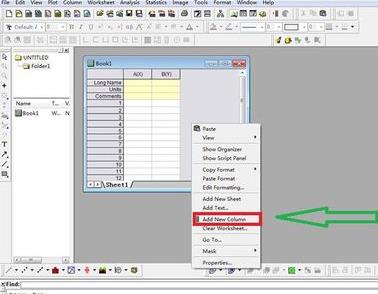
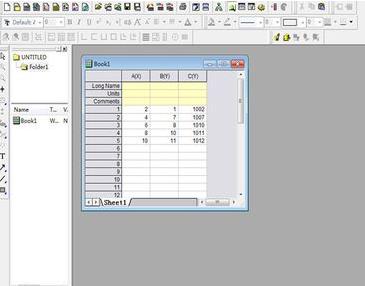
将所需处理的数据输入到数据表中。
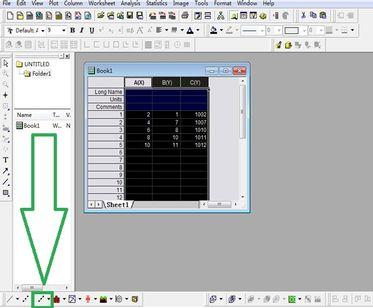
选择数据表,当选择区域的数据变黑是,单击左下方的画图按钮,绘制图形。
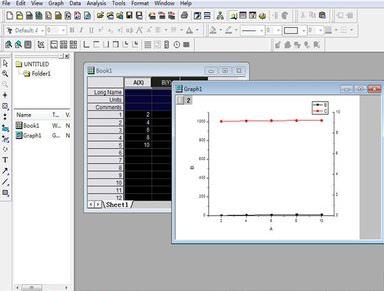
图形绘制完成后,在“Graph”选择“new layer”选项中的“link right Y”,建立一个新的Y轴图层。
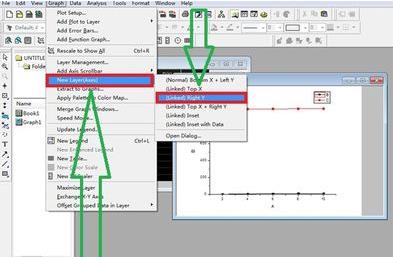
图层建立之后,在图层字母处,右键——layer content,调出layer content对话框。
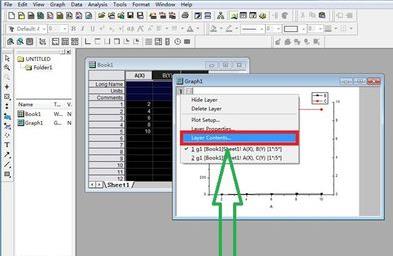
在layer content对话框中,将book 1作为图层的数据内容。
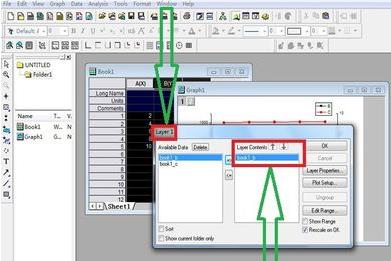
按照同样的方法,重复第六步和第七步,将book 2设置成图层2的数据内容,设置完成后,点击Ok键。
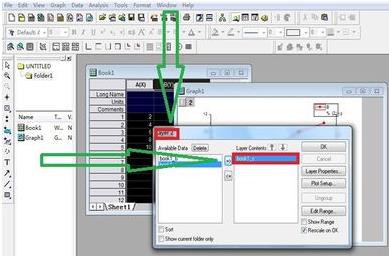
设置之后,就出现了一个X轴,左右各一个Y轴的图像。
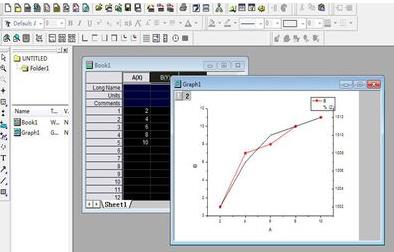
对图像进行精修之后,即可得到漂亮的双y轴曲线图。
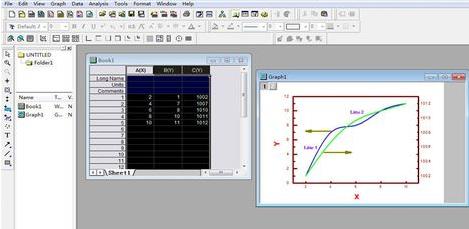
以上就是origin画双y轴的详细讲解步骤,有需要的小伙伴可以来了解一下哦。
 天极下载
天极下载






















































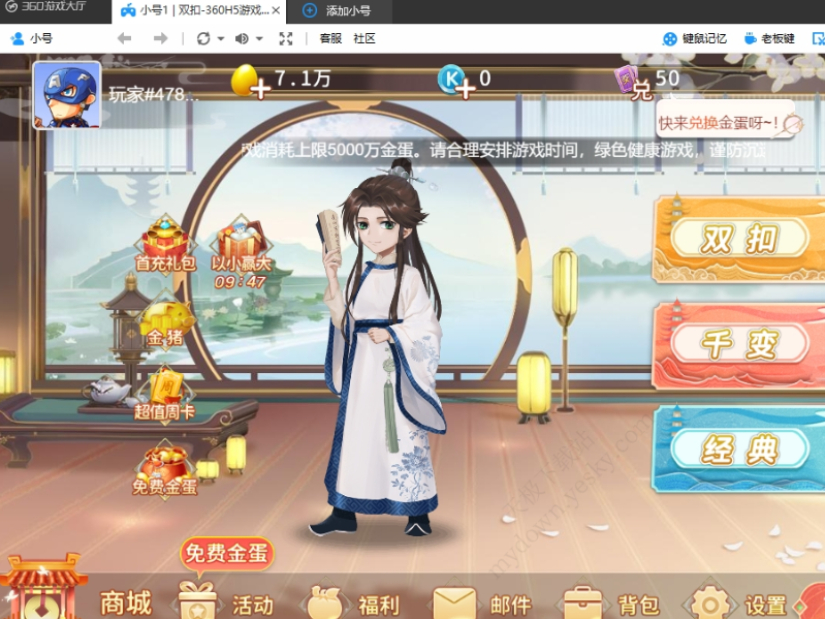











 微信电脑版
微信电脑版
 腾讯电脑管家
腾讯电脑管家
 火绒安全软件
火绒安全软件
 向日葵远程控制软件
向日葵远程控制软件
 魔兽大脚插件(bigfoot)
魔兽大脚插件(bigfoot)
 自然人电子税务局(扣缴端)
自然人电子税务局(扣缴端)
 桌面百度
桌面百度
 CF活动助手
CF活动助手